วิธีเปลี่ยนรูปโปรไฟล์บน Instagram
เผยแพร่แล้ว: 2022-11-25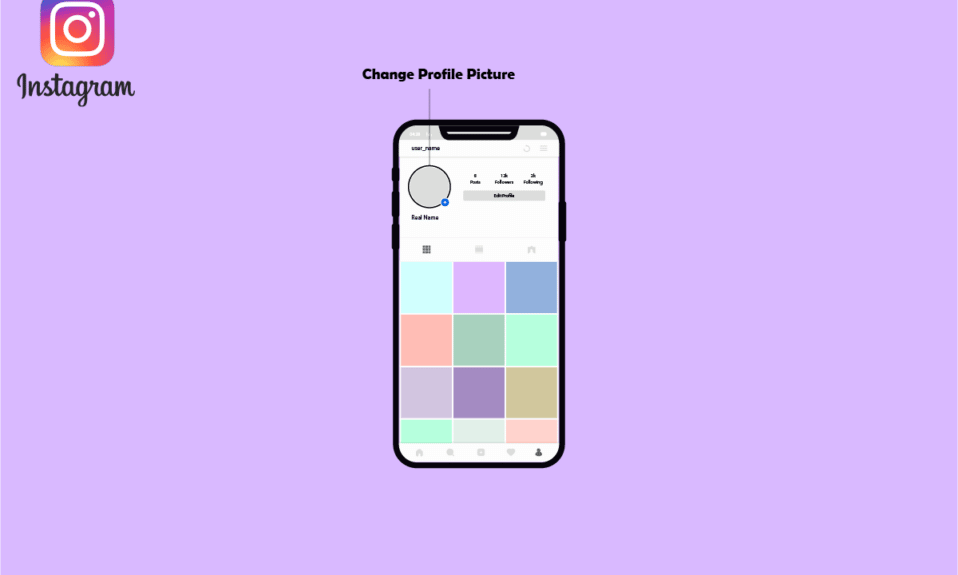
เมื่อมีคนเข้าชมโปรไฟล์ Instagram ของคุณ สิ่งแรกที่พวกเขาเห็นคือรูปโปรไฟล์ของคุณ ผู้คนจำนวนมากสร้างความประทับใจแรกพบจากรูปภาพ ดังนั้นการมีภาพถ่ายที่สวยงามจึงมีความสำคัญ ถึงเวลาเปลี่ยนแล้วถ้าคุณไม่คิดว่าสิ่งที่มีอยู่นั้นดีพอ รูปโปรไฟล์ Instagram ของคุณเปลี่ยนไปอย่างไร? หากคุณเป็นผู้ใช้ Instagram สงสัยว่าจะเปลี่ยนรูปโปรไฟล์บน Instagram ได้อย่างไร? หากคุณเป็นคนที่กำลังมองหาข้อมูลเพิ่มเติมเกี่ยวกับ Instagram เราขอนำเสนอคำแนะนำที่เป็นประโยชน์ซึ่งจะไขข้อสงสัยและข้อสงสัยของคุณว่ารูปโปรไฟล์ของคุณเปลี่ยนไปอย่างไรบน Instagram?
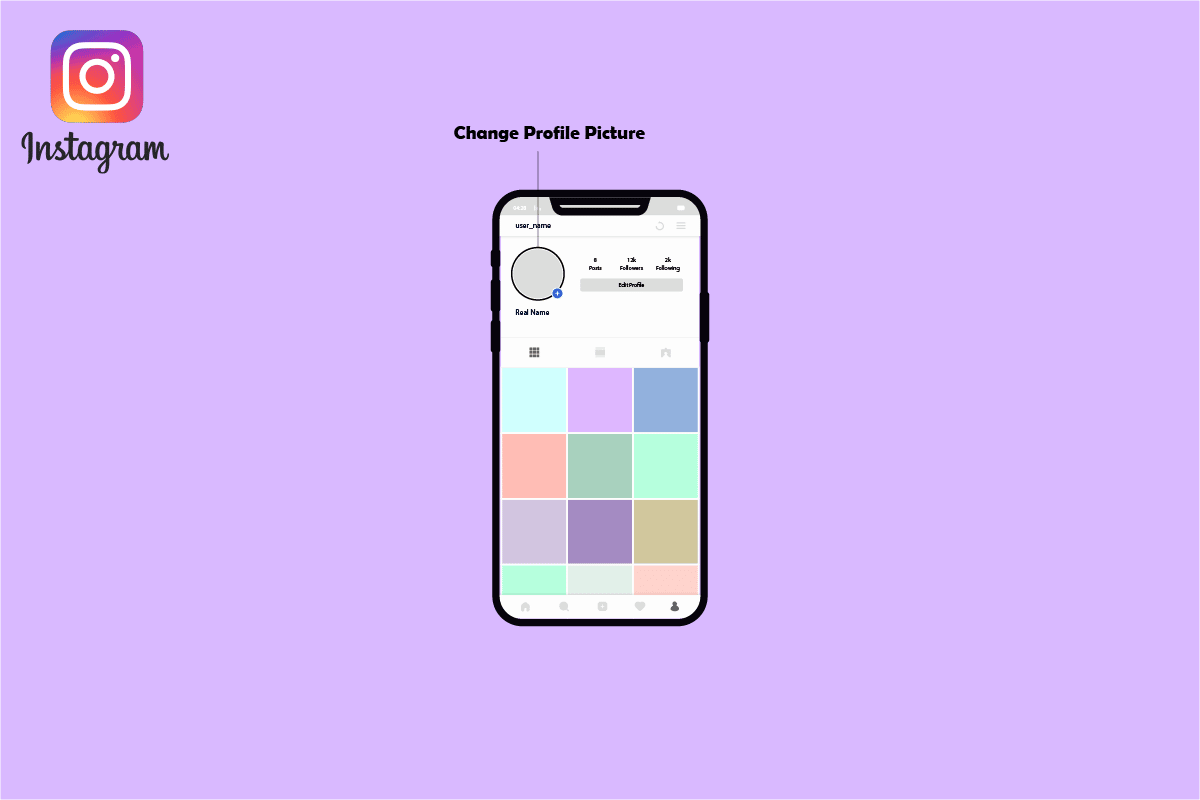
เนื้อหา
- วิธีเปลี่ยนรูปโปรไฟล์บน Instagram
- ฉันสามารถเปลี่ยนรูปโปรไฟล์ Instagram ของฉันได้ไหม
- จะเปลี่ยนรูปโปรไฟล์บนแอพ Instagram ได้อย่างไร?
- ฉันสามารถเปลี่ยนรูปโปรไฟล์โดยใช้เบราว์เซอร์มือถือได้หรือไม่
- จะเปลี่ยนรูปโปรไฟล์ Instagram บนเดสก์ท็อปหรือพีซีได้อย่างไร
- ทำไมรูปโปรไฟล์ Instagram ของฉันถึงไม่ทำงาน
- เปลี่ยนรูปโปรไฟล์บน Instagram ไม่ได้?
- ทำไมถึงบอกว่าฉันไม่สามารถเปลี่ยนรูปโปรไฟล์ของฉันได้?
- เหตุใด Instagram จึงลบรูปโปรไฟล์ของฉัน
- ทำไมรูปโปรไฟล์ของฉันถึงเป็นสีดำ
วิธีเปลี่ยนรูปโปรไฟล์บน Instagram
อ่านบทความนี้ต่อเพื่อทราบเกี่ยวกับขั้นตอนในการเปลี่ยนรูปโปรไฟล์ Instagram ของคุณโดยละเอียด
ฉันสามารถเปลี่ยนรูปโปรไฟล์ Instagram ของฉันได้ไหม
รูปโปรไฟล์ของคุณบ่งบอกความเป็นตัวคุณได้มากมาย ไม่ว่าคุณจะเป็นบุคคลธรรมดาหรือธุรกิจ และตอนนี้เกือบทุกคนมีตัวตนบนโซเชียลมีเดียแล้ว การอยู่บนแพลตฟอร์มอินเทอร์เน็ตและภาพลักษณ์ที่คุณนำเสนอต่อโลกก็สำคัญยิ่งกว่า . ดังนั้นจึงไม่มีข้อจำกัดเกี่ยวกับความถี่ในการเปลี่ยนรูปโปรไฟล์ Instagram ของคุณ ทุกวัน ปีละครั้ง เดือนละครั้ง หรือเมื่อไหร่ก็ได้ที่คุณรู้สึกอยากฝึก คุณมีอิสระที่จะฝึกฝน
จะเปลี่ยนรูปโปรไฟล์บนแอพ Instagram ได้อย่างไร?
นี่คือคำอธิบายสั้น ๆ เกี่ยว กับวิธีเปลี่ยนรูปโปรไฟล์บนแอพ Instagram :
1. หากต้องการเปลี่ยนรูปโปรไฟล์ ให้เปิด แอพ Instagram บน iPhone หรือโทรศัพท์ Android ของคุณ
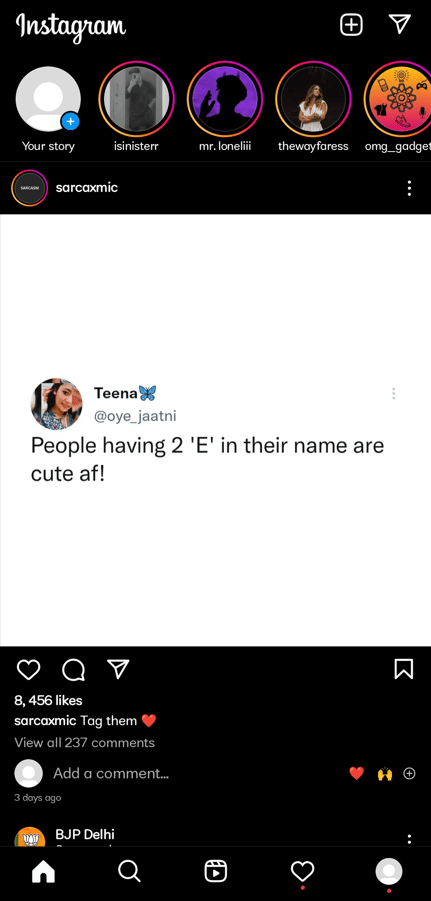
2. เปิด แอพ Instagram บนโทรศัพท์ของคุณเพื่อเริ่มต้น เลือก ไอคอนโปรไฟล์ จากแถบด้านล่างของแอพ (ซึ่งเป็นไอคอนสุดท้ายในแถวนั้น)
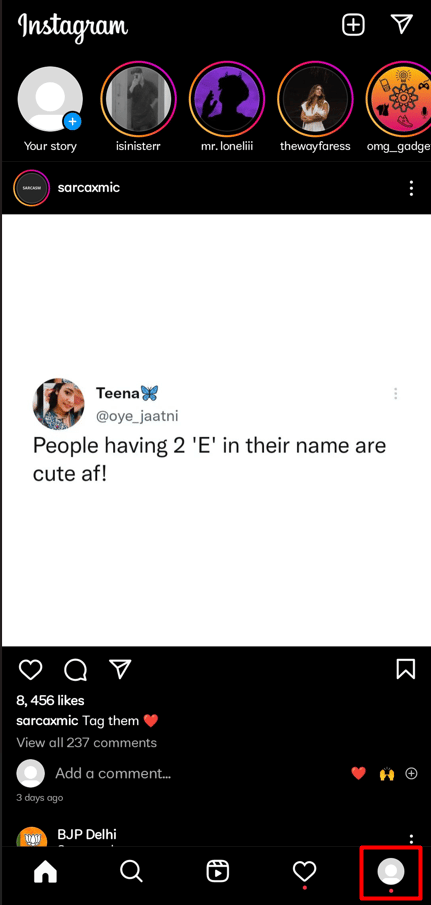
3. คุณจะถูกนำไปที่หน้าโปรไฟล์ของคุณ แตะที่ลิงก์ แก้ไขโปรไฟล์ ใต้ข้อมูลโปรไฟล์ของคุณที่นี่
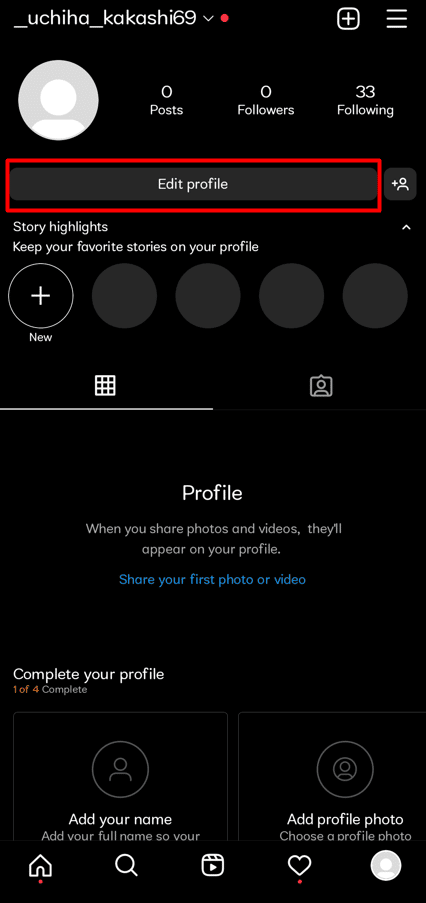
4. แตะที่ แก้ไขรูปภาพ ถัดจากรูปโปรไฟล์ที่มีอยู่ของคุณในหน้า แก้ไขโปรไฟล์
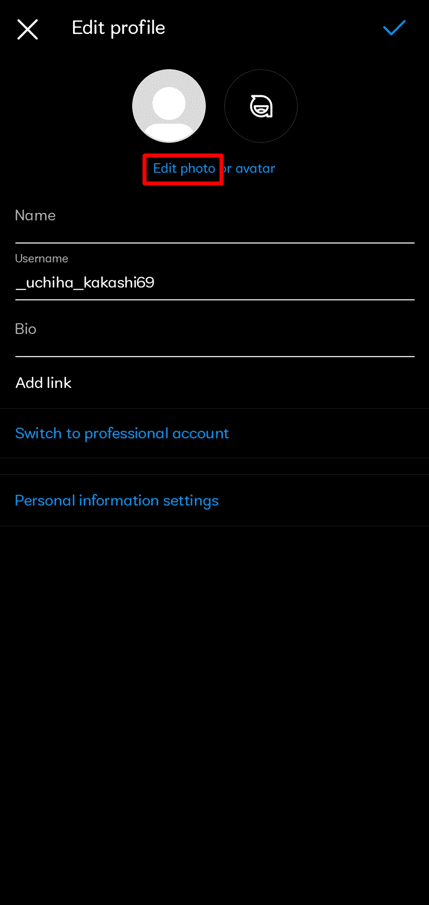
5. Instagram จะเปิดเมนู Change Profile Photo ที่ด้านล่างของแอพของคุณ
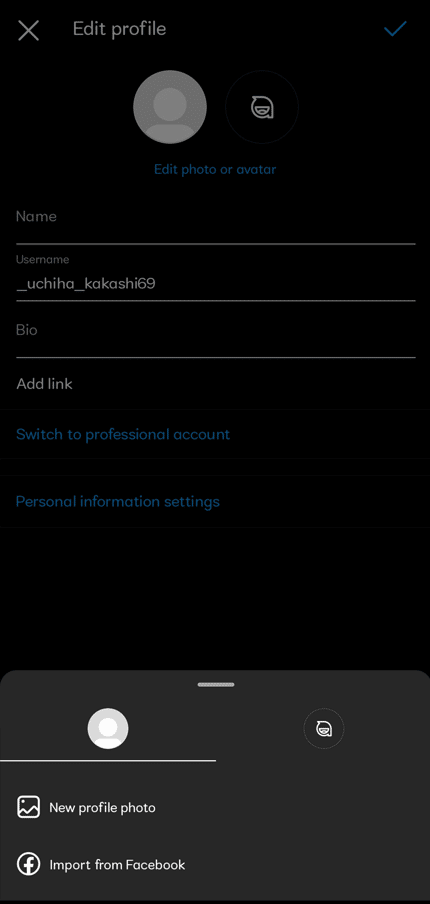
6. แตะ New Profile Photo ในเมนูเพื่อเปลี่ยนรูปโปรไฟล์ของคุณเป็นรูปภาพที่บันทึกไว้ในโทรศัพท์ของคุณ หรือคุณสามารถแตะที่ นำเข้าจาก Facebook เพื่อใช้รูปภาพจากโปรไฟล์ Facebook ของคุณ
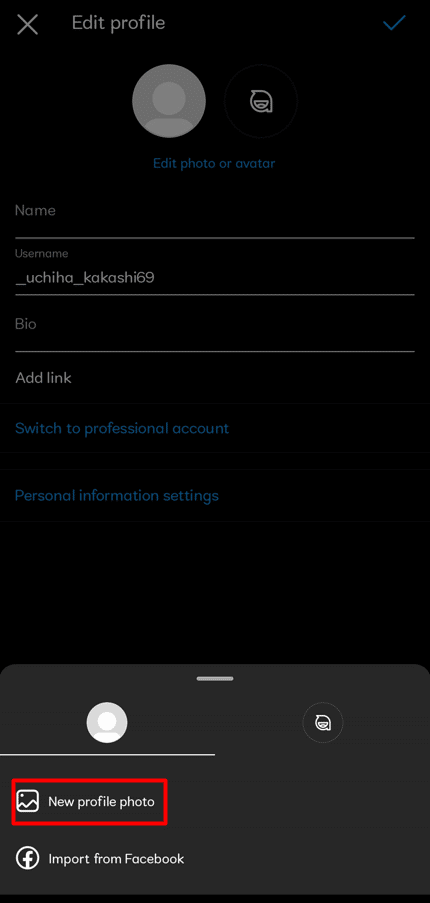
หมายเหตุ : หากคุณต้องการลบรูปภาพปัจจุบันออกจากโปรไฟล์ Instagram ของคุณ ให้ใช้ตัวเลือก ลบรูปภาพโปรไฟล์
7. Instagram จะเปิดแกลเลอรีบนโทรศัพท์ของคุณ เลือก ภาพ ที่คุณต้องการใช้เป็นรูปโปรไฟล์ Instagram ที่นี่ โปรแกรมจะแสดงตัวเลือกการแก้ไขเมื่อคุณเลือกรูปภาพ
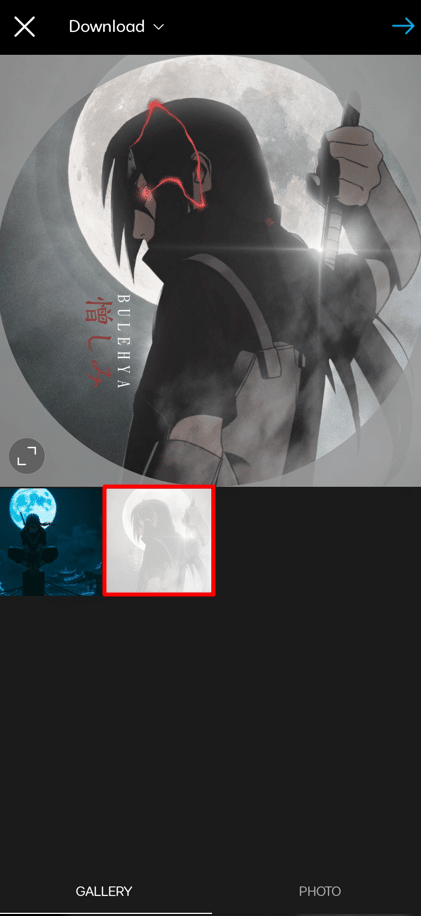
8. แก้ไข รูปภาพของคุณหากต้องการ
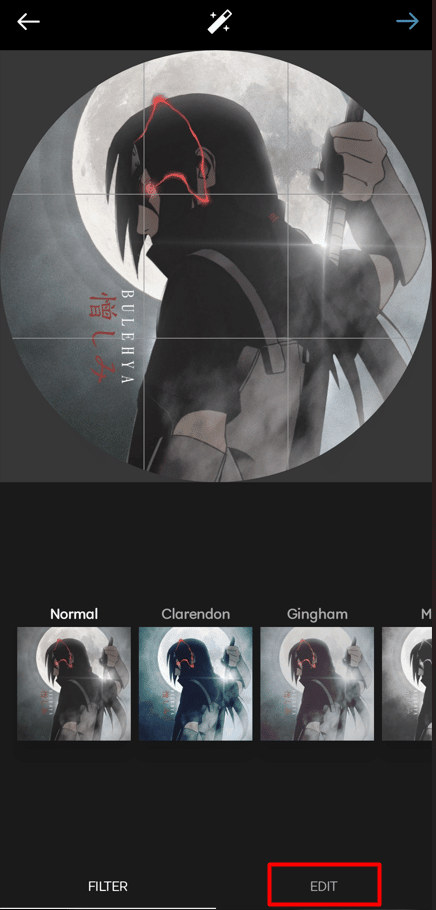
9. ถัดไป แตะที่ ไอคอนลูกศร ขวาที่มุมบนขวาของหน้าจอแก้ไข
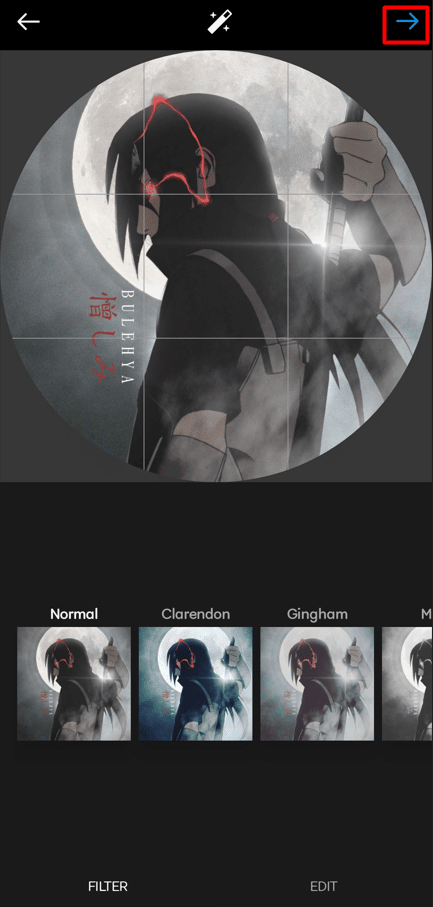
10. Instagram จะนำคุณไปยัง หน้าโปรไฟล์ ของคุณ ซึ่งจะมองเห็น รูปโปรไฟล์ใหม่ ของคุณ
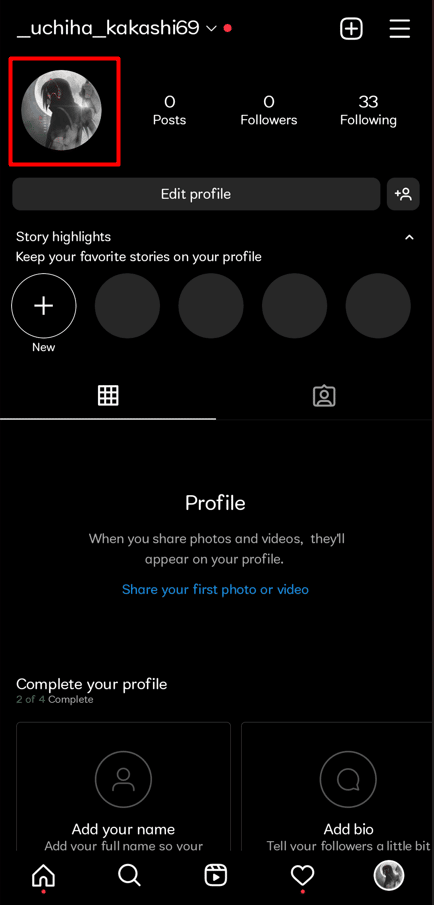
อ่านเพิ่มเติม: วิธีดูว่าใครดูโพสต์ Instagram ของคุณ
ฉันสามารถเปลี่ยนรูปโปรไฟล์โดยใช้เบราว์เซอร์มือถือได้หรือไม่
ได้ คุณสามารถใช้เบราว์เซอร์มือถือเพื่อ เปลี่ยนรูปโปรไฟล์บน Instagram คุณต้องไปที่เว็บไซต์ Instagram และเข้าสู่ระบบด้วยข้อมูลประจำตัวของคุณเพื่อแก้ไขรูปโปรไฟล์ของคุณ เลือกโปรไฟล์โดยกดรูปโปรไฟล์ปัจจุบันของคุณที่มุมขวาบนของหน้าจอ เลือกอัปโหลดรูปภาพโดยคลิกที่รูปโปรไฟล์ของคุณ เพิ่มรูปภาพที่คุณต้องการใช้เป็นรูปโปรไฟล์ของคุณ
จะเปลี่ยนรูปโปรไฟล์ Instagram บนเดสก์ท็อปหรือพีซีได้อย่างไร
หากต้องการแก้ไขรูปโปรไฟล์ของคุณบน เดสก์ท็อป หรือ พีซี ให้ไปที่ เว็บไซต์ Instagram
นี่คือคำอธิบายสั้น ๆ เกี่ยว กับวิธีเปลี่ยนรูปโปรไฟล์บน Instagram บน เดสก์ท็อป หรือ พีซี :
1. เปิด เว็บเบราว์เซอร์ บนคอมพิวเตอร์ของคุณและไปที่เว็บไซต์ Instagram เพื่อเริ่มต้น หากคุณยังไม่ได้ดำเนินการ ให้ลงชื่อเข้าใช้บัญชีของคุณ
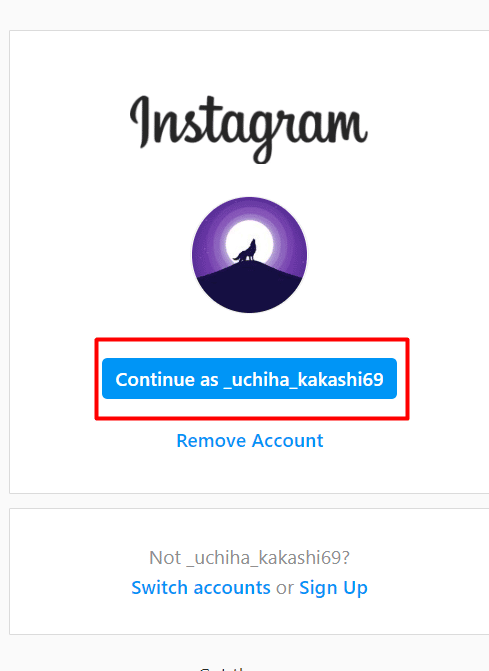

2. บนเว็บไซต์ Instagram คลิก สัญลักษณ์โปรไฟล์ ที่ด้านบนขวา
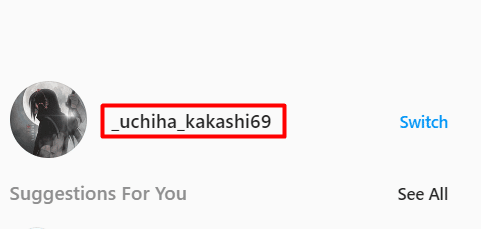
3. หลังจากคลิกสัญลักษณ์โปรไฟล์ของคุณแล้ว ให้เลือก แก้ไขโปรไฟล์ ในแถบด้านข้างทางด้านซ้ายของปุ่มการตั้งค่า
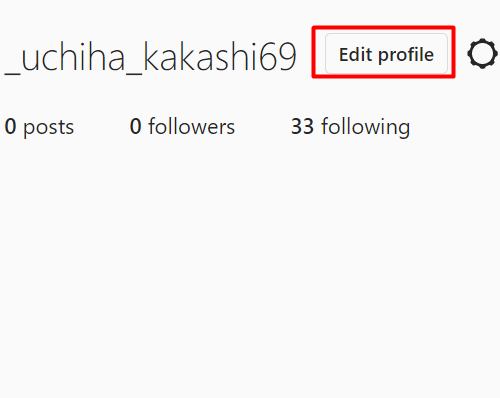
4. เลือกตัวเลือก เปลี่ยนรูปโปรไฟล์ ใต้ชื่อผู้ใช้ Instagram ของคุณในบานหน้าต่างด้านขวา
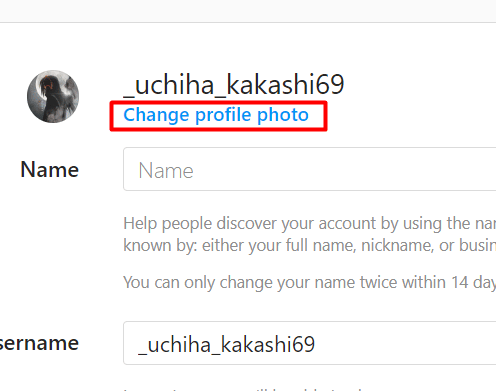
5. เลือก อัปโหลดรูปภาพ จากป๊อปอัป เปลี่ยนรูปภาพโปรไฟล์ ที่ปรากฏขึ้น
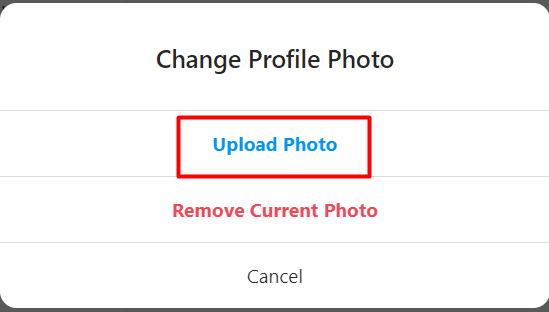
6. หน้าต่าง เปิดไฟล์ เริ่มต้นบนพีซีของคุณจะปรากฏขึ้น ไปที่โฟลเดอร์ที่มีรูปภาพใหม่ของคุณในหน้าต่างนี้ แล้วเลือก
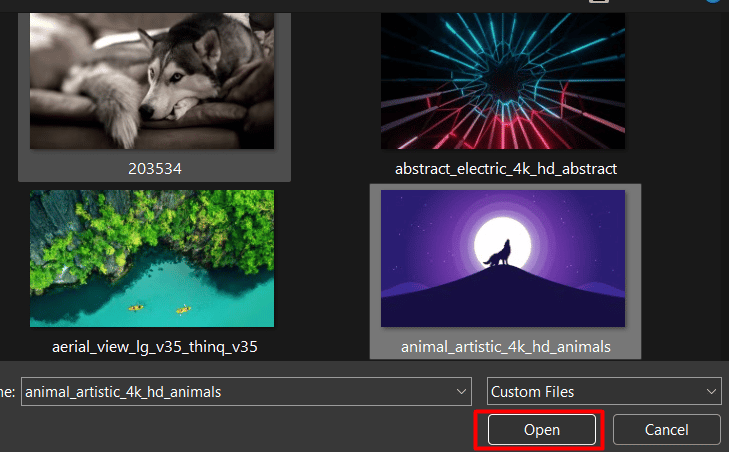
7. Instagram จะเพิ่มรูปภาพที่คุณเลือกใหม่ไปยังโปรไฟล์ของคุณทันที
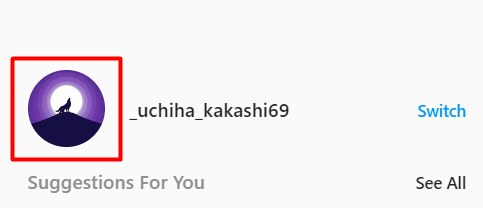
อ่านเพิ่มเติม: วิธีดูผู้ติดตามล่าสุดบน Instagram
ทำไมรูปโปรไฟล์ Instagram ของฉันถึงไม่ทำงาน
ผู้ใช้ Instagram จำนวนมากประสบปัญหาในการอัปโหลดรูปภาพเนื่องจากความผิดพลาดทางเทคนิคของ Instagram หากคุณพยายามอัปเดตรูปภาพ Instagram ของคุณแต่ไม่สามารถทำได้ และได้รับการแจ้งเตือนขอให้คุณตรวจสอบการเชื่อมต่ออินเทอร์เน็ต ลองอีกครั้งในภายหลัง หมายความว่ามีปัญหาและคุณไม่สามารถดำเนินการดังกล่าวได้ อาจมีข้อบกพร่องหรือคุณอาจมีการเชื่อมต่ออินเทอร์เน็ตที่ไม่ดี ซึ่งจะอธิบายได้ว่าทำไมรูปโปรไฟล์ Instagram ของคุณจึงไม่เปลี่ยนแปลง อย่างไรก็ตาม ครั้งนี้ปัญหาอยู่ที่ Instagram ไม่ใช่ของคุณ มันมีข้อผิดพลาดเล็กน้อยในแอพซึ่งเป็นสิ่งเดียวที่ทำให้เกิดความปั่นป่วน
ต่อไปนี้เป็นวิธีการบางอย่างในการเปลี่ยนรูปโปรไฟล์ Instagram ของคุณ:
- ออกจากระบบ Instagram แล้วกลับเข้ามาใหม่อีกครั้ง
- ค้นหาการอัปเดตของแอพ Instagram
- กำจัดโปรไฟล์ปัจจุบันของคุณ อัปโหลดภาพใหม่หลังจากออกจากระบบและกลับเข้ามาใหม่
- ตรวจสอบการเชื่อมต่ออินเทอร์เน็ตของคุณ
- เปลี่ยนระหว่างข้อมูลมือถือและ Wi-Fi
- ใช้แอพเว็บเบราว์เซอร์เพื่อลองเปลี่ยนรูปโปรไฟล์ Instagram ของคุณ
เปลี่ยนรูปโปรไฟล์บน Instagram ไม่ได้?
โดยทั่วไปแล้วข้อบกพร่องในแอปพลิเคชันจะรับผิดชอบต่อปัญหาการอัปเดตรูปโปรไฟล์ที่แสดงข้อความ ขออภัย เราไม่สามารถอัปเดตรูปโปรไฟล์ของคุณได้ ส่วนใหญ่แล้ว ผู้ใช้ที่ประสบปัญหาจะไม่มีส่วนเกี่ยวข้องใดๆ เนื่องจากเซิร์ฟเวอร์ของ Instagram กำลังมีปัญหาในการอัปเดตหรืออัปโหลดรูปโปรไฟล์ใหม่ของคุณ
- ข้อผิดพลาดบนเซิร์ฟเวอร์ Instagram : ผู้ใช้หลายคนประสบปัญหานี้ในบางจุด ไม่ใช่เรื่องแปลกหรือผิดปกติ เมื่อมีปัญหาเกี่ยวกับเซิร์ฟเวอร์กับแอปพลิเคชัน Instagram ไม่สามารถอัปเดตรูปโปรไฟล์ของผู้ใช้ได้
- ไม่มีการเชื่อมต่อออนไลน์ : ในการเปลี่ยนรูปโปรไฟล์ของคุณบน Instagram คุณต้องมีการเชื่อมต่ออินเทอร์เน็ต หากคุณประสบปัญหาในการอัปเดตรูปโปรไฟล์ของคุณบน Instagram และข้อความ ขออภัย เราไม่สามารถอัปเดตรูปโปรไฟล์ของคุณปรากฏขึ้น เป็นไปได้ว่าอุปกรณ์ของคุณไม่ได้เชื่อมต่อกับเครือข่ายข้อมูลหรือ wifi
ทำไมถึงบอกว่าฉันไม่สามารถเปลี่ยนรูปโปรไฟล์ของฉันได้?
Instagram ขึ้นข้อความว่า ขออภัย เราไม่สามารถอัปเดตรูปโปรไฟล์ของคุณได้ โปรดยืนยันว่าคุณมีการเชื่อมต่ออินเทอร์เน็ตและลองอีกครั้งในอีกสักครู่ ? ข้อความแสดงข้อผิดพลาดนี้ระบุว่าคุณไม่สามารถเปลี่ยนรูปโปรไฟล์ Instagram ของคุณได้ คุณอาจต้องรอจนกว่า Instagram จะแก้ไขข้อผิดพลาด ขออภัย เราไม่สามารถเปลี่ยนรูปโปรไฟล์ของคุณ ได้ เนื่องจากข้อผิดพลาดนี้มักเกิดจากจุดสิ้นสุดของ Instagram คุณไม่มีการเชื่อมต่ออินเทอร์เน็ต ตามข้อความแสดงข้อผิดพลาด ขออภัยเราไม่สามารถอัปเดตรูปโปรไฟล์ของคุณ โดยทั่วไปแล้วจะไม่เป็นเช่นนั้น ไม่ใช่ปัญหาสำหรับคุณ มันเป็นข้อบกพร่องของ Instagram นี่ไม่ใช่ตัวเลือกเนื่องจากคุณควรมีการเชื่อมต่ออินเทอร์เน็ตอยู่แล้วหากคุณใช้ Instagram
เหตุใด Instagram จึงลบรูปโปรไฟล์ของฉัน
ผิดหวังเกี่ยวกับรูปโปรไฟล์อันล้ำค่าของคุณหรือไม่? มีเหตุผลหลายประการที่ Instagram อาจลบภาพโปรไฟล์ของคุณ ดังนั้นอย่ากังวลไป ในอนาคต คุณควรละเว้นจากข้อผิดพลาดที่คล้ายกัน
- การ โพสต์รูปภาพที่ไม่เหมาะสม : Instagram มีเทคนิคในการระบุรูปภาพที่ไม่เหมาะสมซึ่งจะถูกลบทิ้ง ผู้ใช้จะบ่นว่าบัญชีของคุณจะได้รับผลกระทบเมื่อคุณเผยแพร่รูปภาพที่ไม่เหมาะสม อัปโหลดเนื้อหาที่เหมาะสมในโปรไฟล์ของคุณเสมอเพื่อความปลอดภัย
- บัญชีของคุณถูกจำกัด : หากคุณมีส่วนร่วมในการกระทำที่ผิดปกติในบัญชีของคุณหรือใช้แอพและซอฟต์แวร์เพื่อส่งเนื้อหาไปยังบัญชีของคุณ บางครั้งคุณอาจถูกขัดขวางไม่ให้อัปโหลดรูปภาพไปยังบัญชีของคุณ คุณจะไม่สามารถโพสต์รูปภาพใดๆ ลงในบัญชีของคุณได้ หากห้ามส่งรูปภาพมาสักระยะหนึ่งแล้ว
- ข้อผิดพลาดในแอปพลิเคชันของคุณ : นอกจากนี้ ปัญหาอาจทำให้แอป Instagram หยุดอัปโหลดรูปภาพ แอพ Instagram ของคุณขัดข้องหรือมีไฟล์เสียหาย ซึ่งเป็นข้อผิดพลาด หากต้องการแก้ไขข้อผิดพลาด คุณสามารถลองถอนการติดตั้งแล้วติดตั้งแอปพลิเคชันอีกครั้ง
ทำไมรูปโปรไฟล์ของฉันถึงเป็นสีดำ
Instagram เป็นซอฟต์แวร์ที่รู้จักกันดีและไม่มีค่าใช้จ่ายสำหรับการแชร์รูปภาพและวิดีโอผ่านโพสต์ สตอรี่ และรูปโปรไฟล์ บน Instagram คุณมักจะเห็นภาพโปรไฟล์ของเพื่อนๆ อย่างไรก็ตาม บางครั้งคุณจะพบว่าโปรไฟล์ Instagram บางส่วนหรือทั้งหมดเป็นสีดำหรือว่างเปล่า ที่จริงแล้ว อาจมีปัญหาทางเทคนิคกับโปรไฟล์สีดำของ Instagram หรือการกระทำของมนุษย์โดยเจตนา ดังนั้น หากคุณเห็นว่ารูปโปรไฟล์ของคุณเป็นสีดำ อาจมีความผิดพลาดทางเทคนิค
ต่อไปนี้เป็นเทคนิคบางอย่างที่คุณสามารถใช้เพื่อแก้ไขจุดบกพร่อง:
- ตรวจสอบการเชื่อมต่ออินเทอร์เน็ตของคุณ
- ปัญหาการซิงค์ ปิดและเปิด Instagram ใหม่อีกครั้ง
- อัปเดตแอป Instagram
- ลบแคชบน Instagram
- อัปเดตแอป Instagram
- ติดตั้งแอพ Instagram ใหม่
ทำตามคำแนะนำเหล่านี้ บางทีตอนนี้คุณอาจรู้วิธีเปลี่ยนรูปโปรไฟล์บน Instagram แล้ว
ที่แนะนำ:
- วิธีตรวจสอบรุ่นเมนบอร์ดใน Windows 10
- แก้ไขไม่มีข้อมูลบน Facebook Likes
- คุณเห็นไหมว่าใครจับภาพเรื่องราวหรือโพสต์ Instagram ของคุณ
- วิธีดูโพสต์ที่ชอบบน Instagram
ด้วยความช่วยเหลือจากบทความที่ตรงไปตรงมานี้ เราหวังว่าคุณจะมีความเข้าใจอย่างถ่องแท้เกี่ยวกับ Instagram และปัญหาต่างๆ เช่น วิธีเปลี่ยนรูปโปรไฟล์บน Instagram อย่างไรก็ตาม อย่าลังเลที่จะโพสต์ความคิดเห็น คำถาม หรือข้อกังวลใด ๆ ในพื้นที่ที่ให้ไว้ด้านล่าง และเราจะพยายามอย่างดีที่สุดเพื่อแก้ไขปัญหาดังกล่าว สำหรับบล็อกที่กำลังจะมาถึงของเรา โปรดแจ้งให้เราทราบว่าคุณคิดอย่างไรเกี่ยวกับประเด็นต่อไปนี้
